1、首先鼠标右击想要删除的信任安装权限文件选择“属性”选项,在弹出的文件(夹)属性对话框中切换到“安全”标签,点击“高级”按钮;
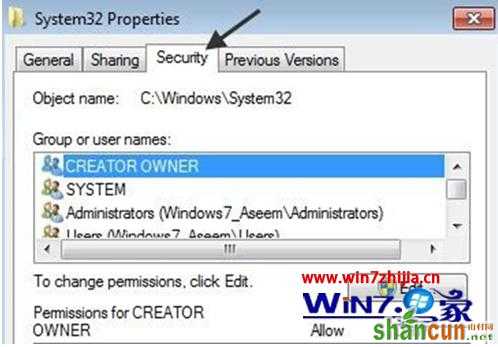
2、在弹出窗口中切换到“所有者”选项卡,便可看到目前的“所有者”是“信任安装”;

3、然后点击“编辑”按键,选择想要改变权限的文件为你的账户或管理员账户(如果你已经是以管理员账户登录的,那么建议选择“管理员账户”);
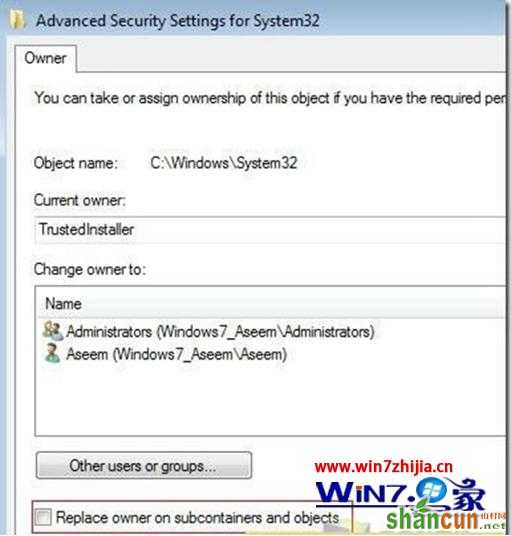
4、接着选中“更换二级存储及对象的所有者”来删除多个文件(夹),继续点击“确定”,就可以看到目前所有者就是你所选的那个了;
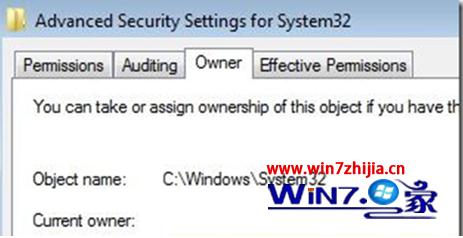
5、然后关闭所有属性窗口后返回到Windows资源管理器屏幕上,鼠标右键单击该文件夹或文件,再次选择属性,在打开的该文件属性窗口中切换到“安全”标签键,点击“编辑”按钮;

6、在用户名列表中选择你所要改变权限的用户名,和你刚做过更改的“所有者”保持一致,如果该用户名不在列表内,点击“添加”并键入姓名,权限设置后“完全控制”,点击“确定”即可;
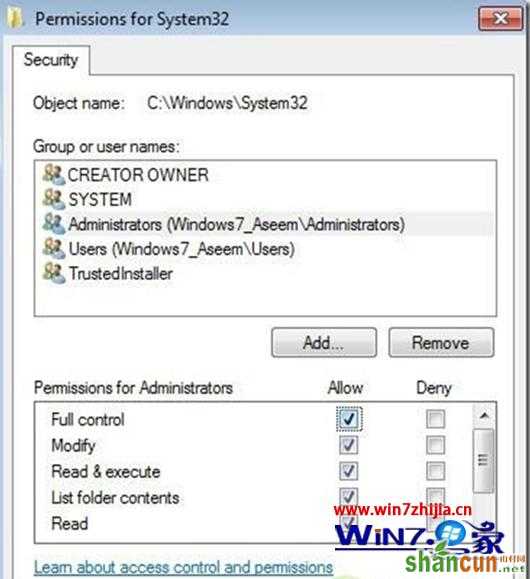
7、之后再进行删除文件时,就可直接快速地删除了,不会再出现不能删除的提示了。















